Aktualisiert July 2025 : Beenden Sie diese Fehlermeldungen und beschleunigen Sie Ihr Computersystem mit unserem Optimierungstool. Laden Sie es über diesen Link hier herunter.
- Laden Sie das Reparaturprogramm hier herunter und installieren Sie es.
- Lassen Sie es Ihren Computer scannen.
- Das Tool wird dann Ihren Computer reparieren.
ColorPix ist eine kostenlose Farbauswahl-Software, mit der Sie die Farbwerte und Bildschirmkoordinaten an jedem Pixel auf Ihrem Bildschirm erhalten können. Es greift den Pixel unter der Maus und wandelt ihn in eine Reihe von verschiedenen Farbformaten um.
ColorPix
Wir empfehlen die Verwendung dieses Tools bei verschiedenen PC-Problemen.
Dieses Tool behebt häufige Computerfehler, schützt Sie vor Dateiverlust, Malware, Hardwareausfällen und optimiert Ihren PC für maximale Leistung. Beheben Sie PC-Probleme schnell und verhindern Sie, dass andere mit dieser Software arbeiten:
- Download dieses PC-Reparatur-Tool .
- Klicken Sie auf Scan starten, um Windows-Probleme zu finden, die PC-Probleme verursachen könnten.
- Klicken Sie auf Alle reparieren, um alle Probleme zu beheben.
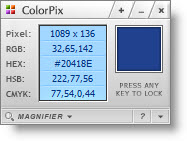
Sie können die eingebaute Lupe verwenden, um Ihren Bildschirm zu vergrößern, auf einen Farbwert klicken, um ihn direkt in die Zwischenablage zu kopieren, und ColorPix sogar über allen anderen Anwendungen halten und aus dem Weg gehen.
Das Beste daran ist, dass es nichts zu installieren gibt – einfach herunterladen und die kleine Freeware-App verwenden.
Product Highlights:
– Minimieren Sie ColorPix in der Systemablage und halten Sie es aus dem Weg, bis Sie es benötigen.
– Stellen Sie ColorPix so ein, dass es beim Start von Windows gestartet wird.
– Klicken Sie auf einen beliebigen Farbwert, um ihn in die Zwischenablage zu kopieren. Drücken Sie Strg-C, um die HEX-Farbe zu kopieren (ohne das Zeichen “#”).
– Drücken Sie eine beliebige Taste, um die aktuelle Farbe und die Lupe zu sperren oder zu entsperren.
– Klicken Sie auf das Symbol “+”, um ColorPix über alle laufenden Anwendungen zu halten.
– Klicken Sie auf die Schaltfläche “Lupe” oder drücken Sie Strg-M, um die eingebaute Lupe ein- und auszublenden.
Sie können es kostenlos von seiner Homepage herunterladen.
Du kannst auch Pixie ausprobieren.
EMPFOHLEN: Klicken Sie hier, um Windows-Fehler zu beheben und die Systemleistung zu optimieren
